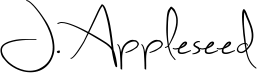Upravit a podepsat soubory PDF online zdarma. Vyplnit PDF formuláře online. Změnit text v PDF Přidat text do PDF. Upravit stávající text v PDF. Přidat obrázek do PDF Vytvořit odkazy v PDF. Upravit hypertextové odkazy v PDF. Anotovat PDF
-
Nahrajte své soubory
Soubory jsou bezpečně nahrány přes šifrované připojení. Soubory zůstávají v bezpečí. Po zpracování jsou trvale smazány.
Raději byste své soubory nenahrávali a pracovali s nimi offline?
Try Sejda Desktop. Stejné funkce jako u online služby, a soubory nikdy neopustí váš počítač. Použít všechna vaše lokálně nainstalovaná písma.Klikněte na 'Nahrát' a vyberte soubory z vašeho počítače.
Funguje také přetahování souborů na stránku.
Soubory z Dropboxu nebo Google Drive
Soubory PDF můžete vybrat také z Dropboxu nebo Google Drive.
Rozbalte 'Nahrát' a vyberte soubory.
-
Přidat text do PDF. Psát na PDF
Ujistěte se, že je vybrán nástroj 'Text'. Klikněte kdekoli na stránce PDF pro přidání textu.
-
Změnit text v PDF
Vyberte nástroj 'Text' v horním panelu nástrojů. Klikněte na jakýkoli existující text a začněte upravovat. Udělat text tučným nebo kurzívou, změnit velikost písma, rodinu písma a barvu textu.
![]()
-
Přidat obrázek do PDF
Klikněte na menu 'Obrázky' a vyberte 'Nový obrázek'. Vyberte obrázek z vašeho počítače a poté jej přidejte na stránku PDF. Můžete ho přetáhnout myší pro přesun, přetáhnout rohy pro změnu velikosti.
-
Vyplnit PDF formuláře
Klikněte na jakékoli pole formuláře v PDF a začněte psát. Formulář neobsahuje žádná vstupní pole? Vyberte nástroj 'Text' pro psaní textu a nástroj 'Formuláře' pro zaškrtávací a přepínací pole.
![]()
-
Přidat odkazy do PDF a upravit existující hypertextové odkazy
Přidat nové odkazy na webové URL nebo stránky v dokumentu. Snadno upravit existující hypertextové odkazy v PDF.
![]()
-
Vymazat PDF
Zakrýt část stránky PDF bílým obdélníkem, aby obsah již nebyl viditelný.
-
Přidat tvary
Klikněte na nástroj 'Tvar' pro přidání obdélníkových nebo eliptických tvarů na stránku PDF. Změnit barvu okraje nebo výplně pozadí.
-
Najít a nahradit v PDF
Snadno najít a nahradit všechny výskyty slov v PDF.
![]()
-
Přidat pole formuláře do PDF
Klikněte na 'Formuláře' v horním menu a vyberte typ vstupu formuláře, který chcete přidat: Text, Víceřádkový text, Rozbalovací nabídka, Zaškrtávací políčko, Přepínače.
Klikněte na požadovaný typ pole formuláře a umístěte jej na stránku. Zadejte název nového pole a volitelně výchozí hodnotu.
-
Anotovat stránky PDF
Použijte anotátor PDF pro přeškrtnutí a zvýraznění textu na stránkách PDF. Klikněte na 'Anotovat', poté zvolte styl a vyberte text na stránce, na který chcete aplikovat.
![]()
-
Uložit vaše změny
Klikněte na tlačítko 'Použít změny' pro použití změn a poté 'Stáhnout' váš upravený dokument PDF.
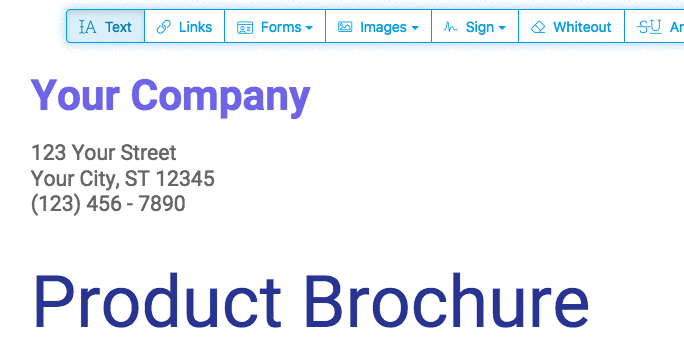
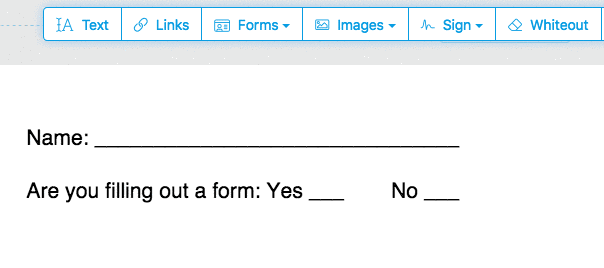
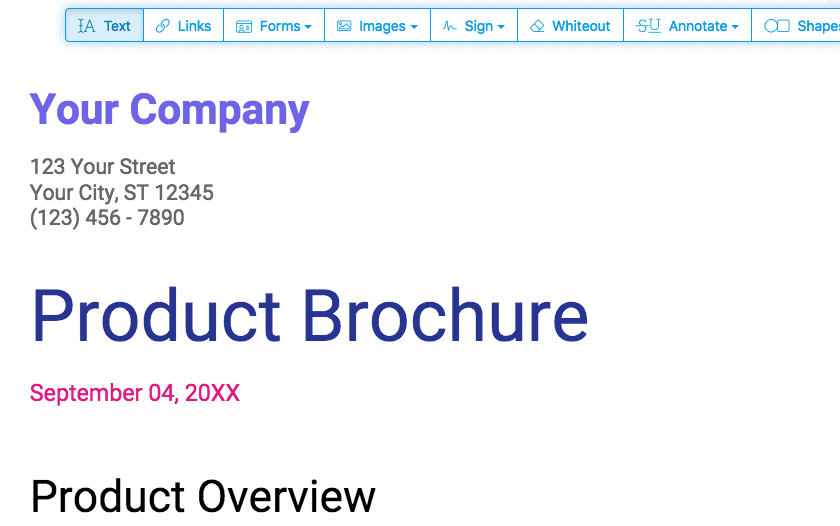
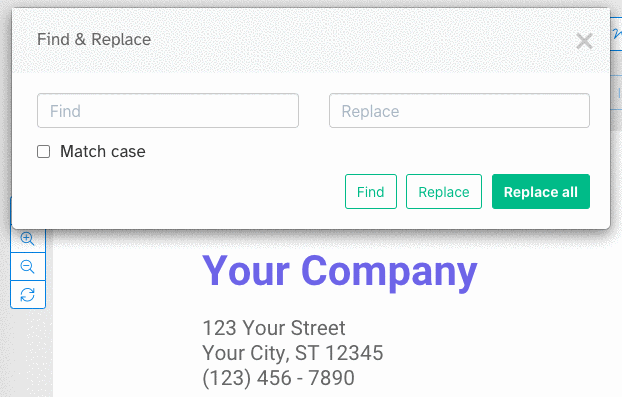
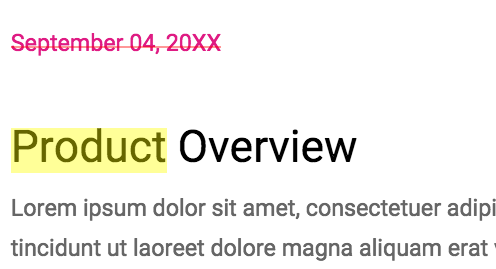
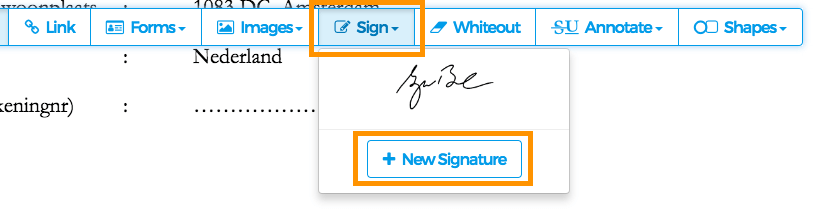
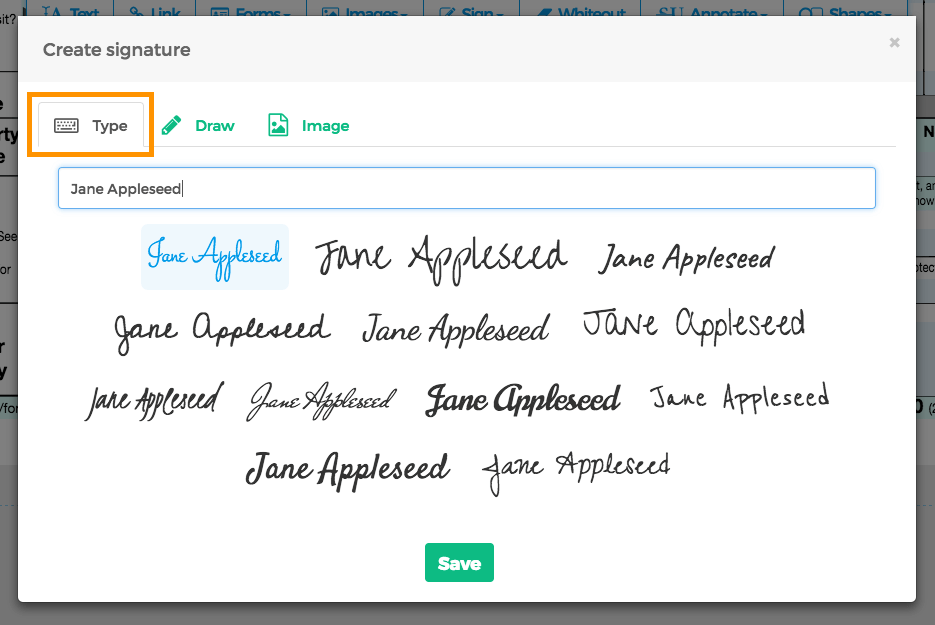
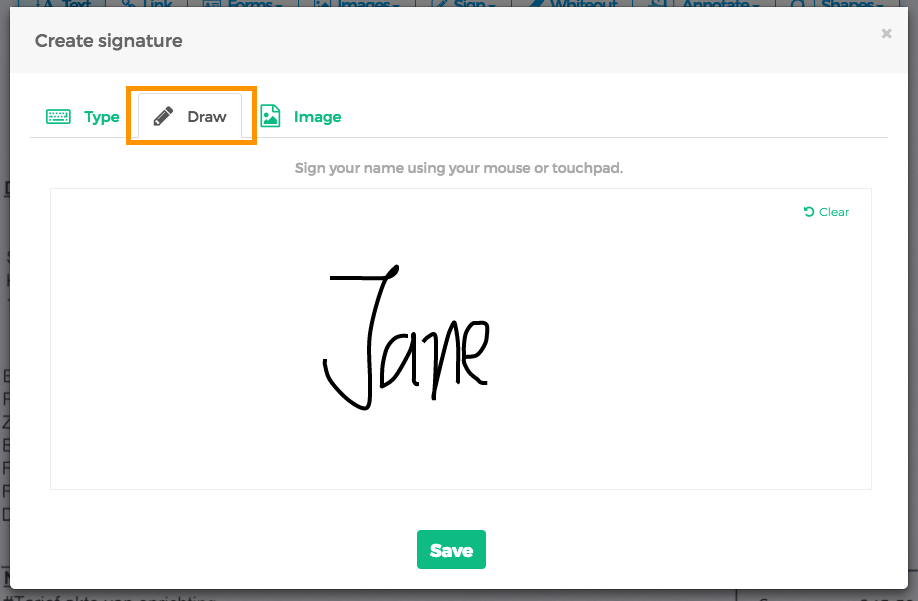
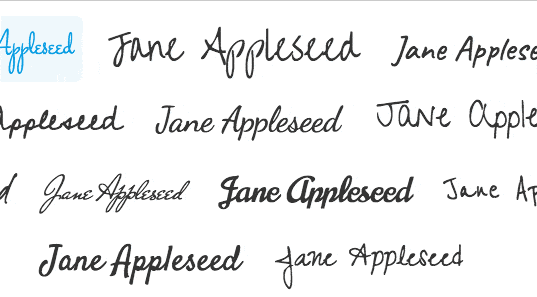
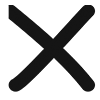
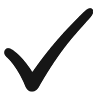
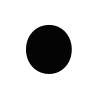
 Text
Text Text multiline
Text multiline Drop-down list
Drop-down list Checkbox
Checkbox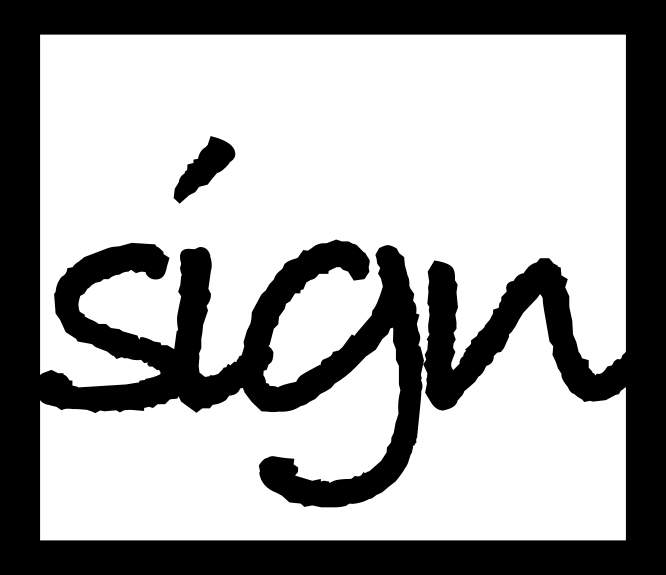 Signature box
Signature box